移动硬盘无法被识别的解决方法(如何处理无法识别的移动硬盘问题)
移动硬盘是人们重要的数据存储设备之一,但有时候我们会遇到移动硬盘无法被识别的问题。这个问题可能导致我们无法访问存储在硬盘中的重要文件和数据。本文将介绍一些常见的解决方法,帮助您解决移动硬盘无法被识别的问题。
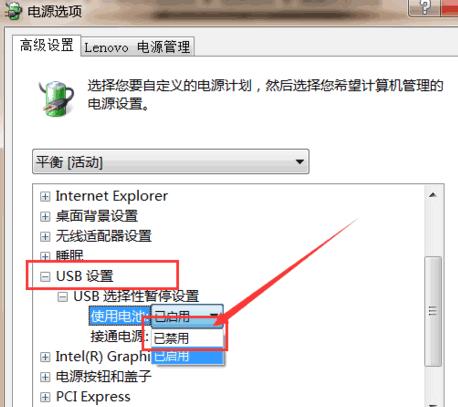
1.检查连接线
良好的连接是移动硬盘正常工作的前提。请检查USB连接线是否连接稳固,没有松动或损坏。若有问题,更换连接线,并重新连接移动硬盘。
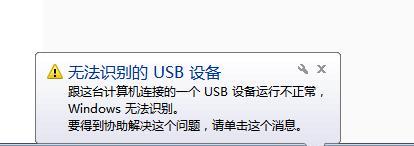
2.试用其他电脑或接口
将移动硬盘连接至其他电脑或不同的USB接口,检查是否能够被识别。如果在其他设备上可以正常识别,那么问题很可能出在您原先使用的电脑或USB接口上。
3.检查设备管理器
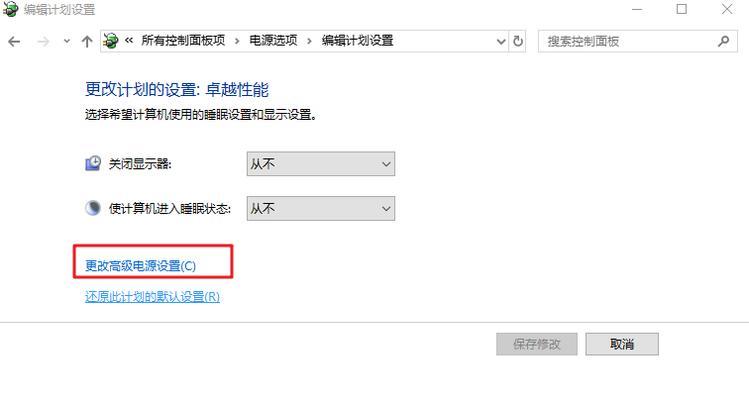
打开设备管理器,检查移动硬盘是否在“磁盘驱动器”下显示,若出现黄色感叹号或问号,表示驱动程序可能存在问题。右键点击移动硬盘,选择“更新驱动程序”或“卸载设备”,然后重新插拔移动硬盘,让系统重新安装驱动程序。
4.使用磁盘管理工具
打开磁盘管理工具,检查移动硬盘是否显示为未分配空间。如果是这种情况,右键点击未分配空间,选择“新建简单卷”来为硬盘分配驱动器号和文件系统。
5.检查病毒感染
有时候,移动硬盘无法被识别是因为病毒感染。使用可靠的杀毒软件扫描移动硬盘,清除任何可能的病毒或恶意软件。
6.更新操作系统和驱动程序
确保您的操作系统和相关驱动程序是最新的版本。有时旧版操作系统或驱动程序与某些移动硬盘不兼容,导致无法识别。更新操作系统和驱动程序可解决这个问题。
7.检查BIOS设置
进入计算机的BIOS设置界面,检查是否启用了USB接口。如果没有启用,请启用它,并保存设置。重新启动计算机后,尝试重新连接移动硬盘,看是否可以被识别。
8.低电压保护
某些移动硬盘可能配备了低电压保护功能,当电源不足时会自动停止工作。尝试使用移动硬盘的原厂电源适配器或连接至其他电源插座。
9.考虑数据恢复服务
如果所有尝试都失败,并且存储在移动硬盘上的数据非常重要,可以考虑寻求专业的数据恢复服务,他们可能能够帮助您恢复数据。
10.检查硬件故障
如果以上方法仍然无法解决问题,可能是由于移动硬盘本身出现了硬件故障。可以联系硬盘制造商或专业维修人员进行检修或更换硬盘。
11.重新格式化硬盘
如果您可以接受丢失存储在移动硬盘上的数据,可以尝试重新格式化硬盘。请注意,这将删除所有数据,请确保您已经备份了重要文件。
12.检查移动硬盘电源线
有些移动硬盘需要外接电源线来提供足够的电力。确保电源线插入正确,且没有损坏。尝试使用原厂电源线或另一根可靠的线缆。
13.硬件冲突
在某些情况下,可能存在硬件冲突,导致移动硬盘无法被识别。尝试断开其他USB设备,只连接移动硬盘,看看是否可以被识别。
14.更新硬盘固件
前往移动硬盘制造商的官方网站,查找并下载最新的硬盘固件。更新固件可能修复一些与识别问题相关的错误。
15.寻求专业帮助
如果您无法解决移动硬盘无法被识别的问题,可以寻求专业帮助。请联系移动硬盘制造商的客户支持或找到可靠的电脑维修服务中心。
当移动硬盘无法被识别时,我们可以采取多种方法来解决问题。确保连接线稳固,检查其他电脑或接口是否能够识别硬盘。尝试更新驱动程序、扫描病毒、更新操作系统和驱动程序等。如果问题仍未解决,可以考虑重新格式化硬盘或寻求专业帮助。
标签: 无法被识别
相关文章

最新评论